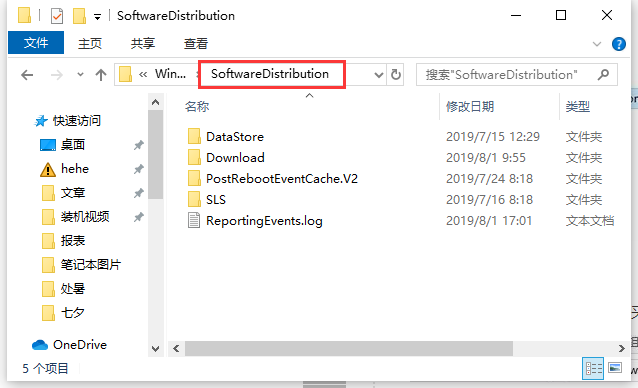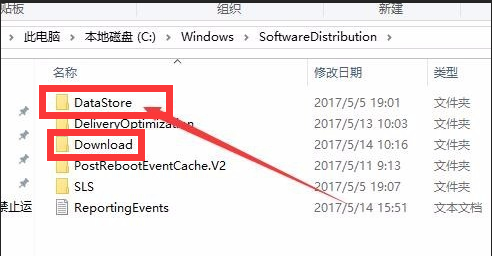Win10系统更新出现0x80070002错误代码怎么解决?
win10系统由于经常推出补丁,系统会自动更新。但是更新过程中会出现无法联网并显示错误代码0x80070002,那这个问题要怎么解决呢?这里简单给大家说下处理方法。
错误代码0x80070002处理方法
1、按下快捷键Win+R,打开运行窗口输入命令services.msc,然后点击确定按钮,打开服务窗口。
2、在右侧服务窗口列表找到“Windows Update”,双击打开,然后把服务状态点击“停止”,确定修改。
3、打开此电脑,打开以下文件夹C:WindowsSoftwareDistribution。
4、删除里边的DataStore文件夹及里面的文件,以及Download文件夹下的文件及其该文件夹。
5、然后再进入服务重新启动Windows Update,重启电脑就解决了。
相关文章
- Win10专业版应用商店下载提示0x80070002错误代码怎么解决?
- Win10系统更新完不能开机怎么办?Win10系统更新完不能开机解决方法
- Win10系统更新后输入法无法使用怎么办?系统更新后输入法不能使用图文教程
- Win10系统更新出现错误代码0x80240004怎么解决?
- Win10系统更新出错提示以下信息可能会对你有帮助0xc1900130怎么解决?
- Win10电脑遇到“win10无法完成更新正在撤销更改”无线重启这要怎么解决?
- Win10系统更新如何关闭?Win10系统更新关闭方法
- Win10系统更新文件在哪删除 Win10自动更新文件怎么删除
- Win10系统更新后Office打不开怎么修复?
- Win10遇见KB4579311更新错误怎么办?KB4579311更新错误解决办法
- Win10系统如何进行更新?Win10系统更新方法
- Win10系统更新后游戏掉帧怎么解决?
- Win10版本2004系统怎么更新?Windows10更新到2004系统详细图文教程
- Win10系统更新到一半突然暂停或取消怎么办?
- Windows10系统更新怎么取消?Win10系统更新关闭方法
- Win10纯净版系统更新失败后开不了机如何解决?